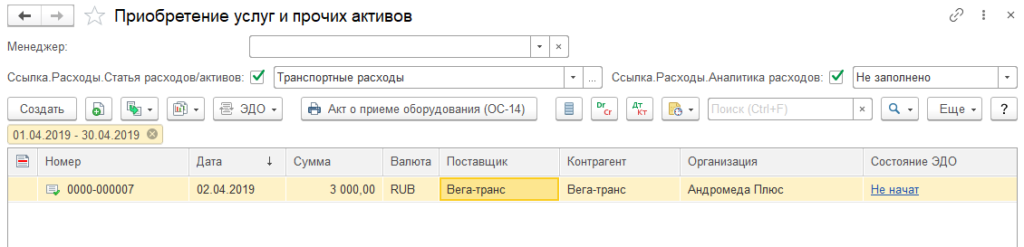В данной статье рассмотрим как правильно оформлять транспортные расходы на поставку товара в 1C:ERP управление предприятием 2.
Рассмотрим пример.
Организация совершает покупку и регистрирует документы поступления товарно-материальных ценностей (ТМЦ) (Рис. 1).
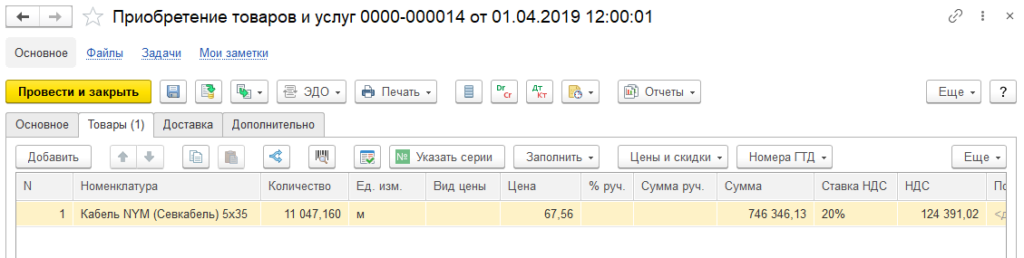
Также организация оформляет дополнительные транспортные расходы, связанные с покупкой ТМЦ. Чтобы увеличить стоимость ТМЦ, в документах оформления расхода в поле «Аналитика» указывается ссылка на документ приобретения партии ТМЦ (Рис. 2).
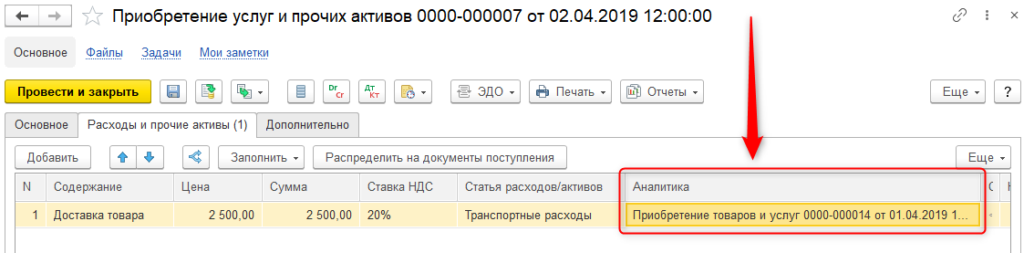
В процессе работы может возникнуть ситуация, когда не получается сразу полностью оформить документ транспортного расхода. Например, не все документы поступления ТМЦ проведены на момент регистрации транспортного расхода. В такой ситуации возникает хронологический разрыв в оформлении документов поле «Аналитика» может оставаться пустым на несколько дней (Рис. 3).
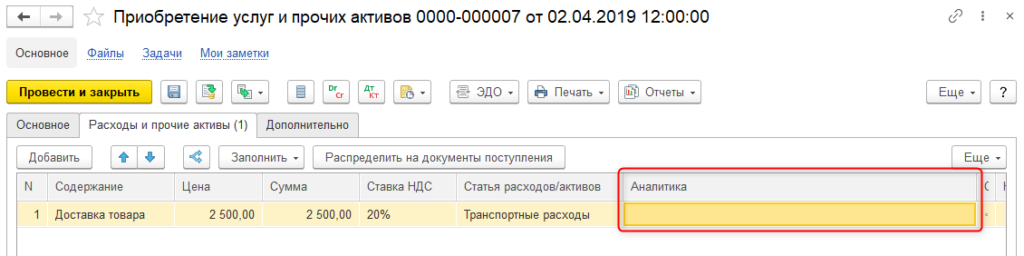
Если поле «Аналитика» остается пустым к моменту запуска регламентной операции «Закрытие месяца», то такой расход будет распределен на все поступления в рамках всего месяца, что не будет являться корректным.
Как проверить, что все транспортные расходы будут распределены правильно?
Чтобы избежать такой ошибки можно пользоваться простыми инструментами системы и с помощью «Настройки списка» получить список тех документов, где не заполнено поле «Аналитика».
Пошаговая настройка:
- С помощью главного меню через «Все функции» открыть журнал документов, которыми оформляются транспортные расходы (Рис. 4 и Рис. 5).
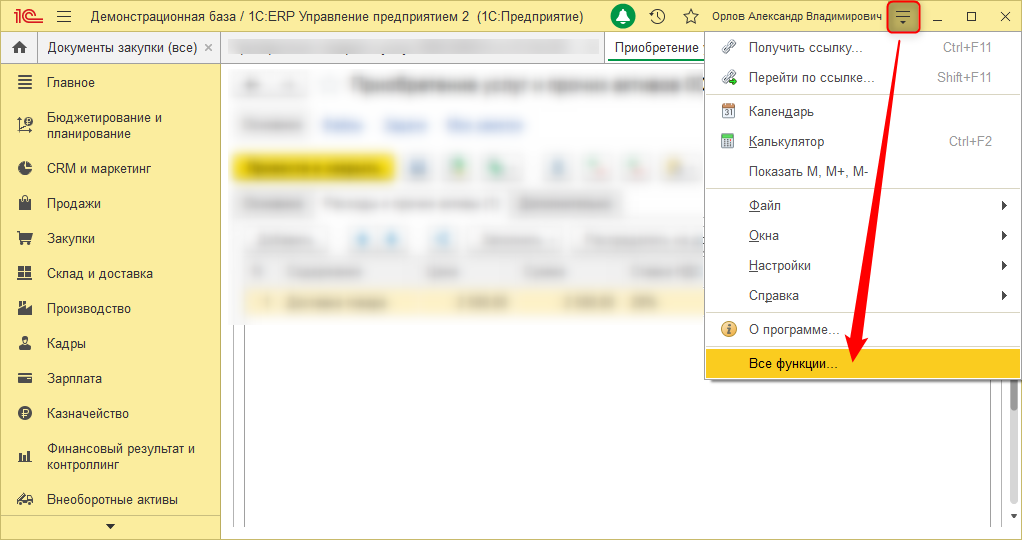
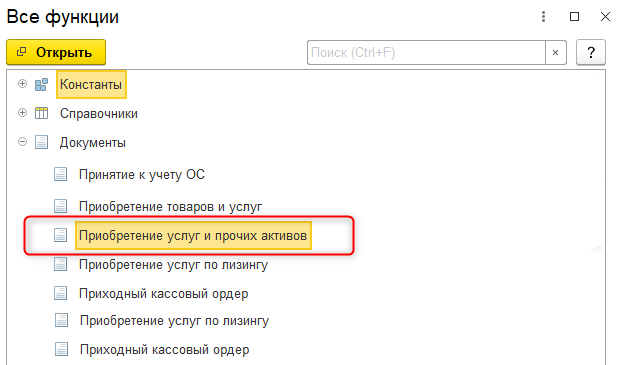
Рис. 5. Журнал документов оформления транспортных расходов
2. Воспользоваться функцией «Настроить список» (Рис. 6).
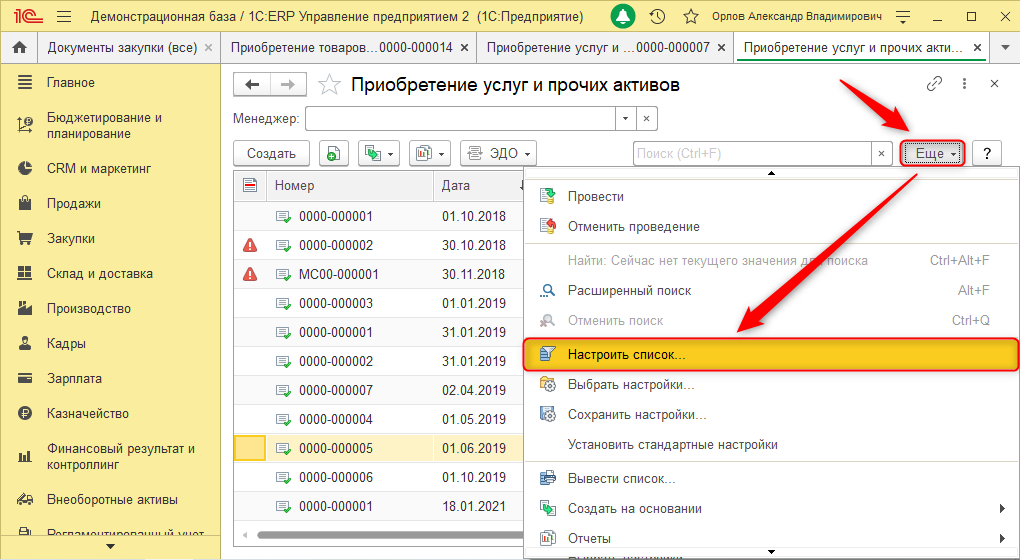
3. В параметрах «Настройки списка» указать отбор для поля «Статья расхода» (Транспортный расход) и для поля «Аналитика» (значение не заполнено) (Рис. 7).
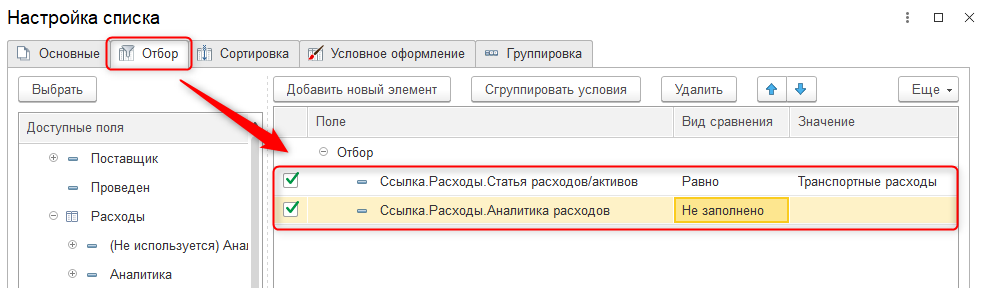
4. Также можно установить период (Рис. 8).
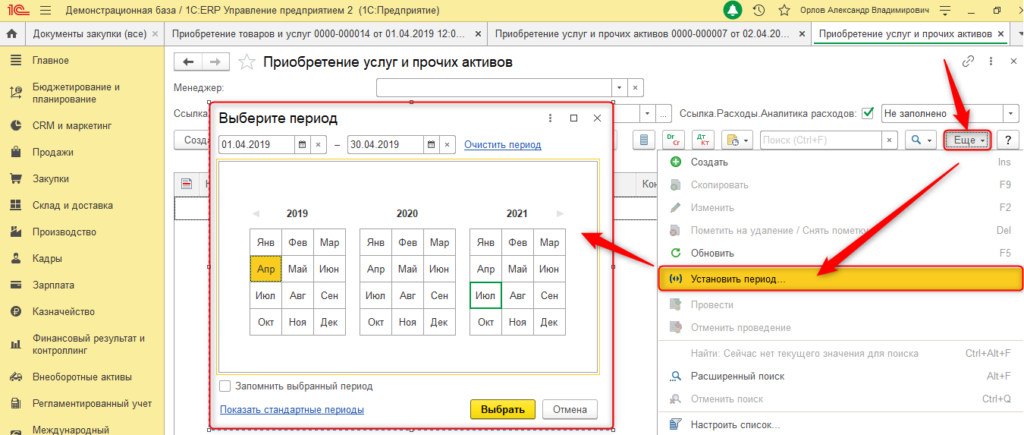
5. Настроенный список документов представлен на рисунке (Рис. 9).